Hướng dẫn sử dụng iPhone
- Chào mừng
-
- Các kiểu máy được hỗ trợ
- iPhone 13 mini
- iPhone 13
- iPhone 13 Pro
- iPhone 13 Pro Max
- iPhone 12 mini
- iPhone 12
- iPhone 12 Pro
- iPhone 12 Pro Max
- iPhone 11
- iPhone 11 Pro
- iPhone 11 Pro Max
- iPhone XR
- iPhone XS
- iPhone XS Max
- iPhone X
- iPhone SE (thế hệ 3)
- iPhone SE (thế hệ 2)
- iPhone SE (thế hệ 1)
- iPhone 8
- iPhone 8 Plus
- iPhone 7
- iPhone 7 Plus
- iPhone 6s
- iPhone 6s Plus
- Tính năng mới trong iOS 15
-
- Máy tính
- La bàn
-
- Thiết lập FaceTime
- Thực hiện và nhận cuộc gọi
- Tạo liên kết FaceTime
- Chụp Live Photo
- Sử dụng các ứng dụng khác trong cuộc gọi
- Thực hiện cuộc gọi FaceTime nhóm
- Xem người tham gia trong lưới
- Sử dụng SharePlay để xem và nghe cùng nhau
- Chia sẻ màn hình của bạn
- Thay đổi cài đặt video
- Thay đổi cài đặt âm thanh
- Thêm hiệu ứng của camera
- Thoát cuộc gọi hoặc chuyển sang Tin nhắn
- Chặn người gọi không mong muốn
-
- Điền thông tin Chi tiết sức khỏe và ID y tế của bạn
- Theo dõi độ ổn định đi bộ của bạn
- Theo dõi chu kỳ kinh nguyệt của bạn
-
- Giới thiệu về lịch trình ngủ
- Thiết lập lịch trình ngủ đầu tiên của bạn
- Tắt các báo thức và xóa lịch trình ngủ
- Thêm hoặc thay đổi lịch trình ngủ
- Sử dụng iPhone trong chế độ tập trung Ngủ
- Bật hoặc tắt nhanh chế độ tập trung Ngủ
- Thay đổi chế độ tập trung Ngủ và các tùy chọn khác
- Xem lịch sử ngủ của bạn
- Đăng ký làm người hiến tạng
- Sao lưu dữ liệu Sức khỏe của bạn
-
- Giới thiệu về Nhà
- Thiết lập phụ kiện
- Điều khiển phụ kiện
- Thêm nhà khác
- Định cấu hình HomePod
- Định cấu hình camera
- Nhận diện khuôn mặt
- Mở khóa cửa bằng chìa khóa nhà
- Định cấu hình bộ định tuyến
- Tạo và sử dụng cảnh
- Điều khiển nhà của bạn bằng Siri
- Điều khiển nhà của bạn từ xa
- Tạo tự động hóa
- Chia sẻ quyền điều khiển với người khác
-
- Xem bản đồ
-
- Tìm kiếm các địa điểm
- Tìm các địa điểm hấp dẫn, nhà hàng và dịch vụ ở gần
- Lấy thông tin về các địa điểm
- Đánh dấu địa điểm
- Chia sẻ địa điểm
- Xếp hạng địa điểm
- Lưu địa điểm ưa thích
- Khám phá các địa điểm mới với Hướng dẫn
- Sắp xếp các địa điểm trong Hướng dẫn của tôi
- Lấy thông tin giao thông và thời tiết
- Xóa vị trí quan trọng
- Tìm nhanh cài đặt Bản đồ của bạn
-
- Sử dụng Siri, Bản đồ và tiện ích Bản đồ để nhận chỉ đường
- Chọn các tùy chọn lộ trình khác
- Những việc bạn có thể làm trong khi đi theo một lộ trình
- Thiết lập lộ trình xe điện
- Nhận chỉ đường lái xe
- Nhận chỉ đường đến ô tô đã đỗ của bạn
- Báo cáo sự cố giao thông trong Bản đồ trên iPhone
- Nhận chỉ đường đi xe đạp
- Nhận chỉ đường đi bộ
- Nhận chỉ đường phương tiện công cộng
- Xóa chỉ đường gần đây
- Sử dụng Bản đồ trên máy Mac để nhận chỉ đường
- Đặt chuyến xe
-
- Thiết lập Tin nhắn
- Gửi và nhận tin nhắn
- Gửi tin nhắn đến một nhóm
- Gửi và nhận ảnh, video và âm thanh
- Nhận và chia sẻ nội dung
- Tạo hình động cho tin nhắn
- Sử dụng các ứng dụng iMessage
- Sử dụng Memoji
- Gửi hiệu ứng Digital Touch
- Gửi, nhận và yêu cầu chuyển tiền bằng Apple Cash
- Thay đổi thông báo
- Chặn, lọc và báo cáo các tin nhắn
- Xóa tin nhắn
-
- Xem ảnh
- Phát video và bản trình chiếu
- Xóa và ẩn các ảnh và video
- Sửa ảnh và video
- Cắt bớt độ dài video và điều chỉnh quay chậm
- Sửa video chế độ Điện ảnh
- Sửa Live Photos
- Sửa ảnh chế độ Chân dung
- Tạo album ảnh
- Sửa và sắp xếp các album
- Lọc và sắp xếp ảnh trong một album
- Tìm kiếm trong Ảnh
- Chia sẻ ảnh và video
- Xem ảnh và video được chia sẻ với bạn
- Tương tác với ảnh bằng Văn bản trực tiếp và Tra cứu hình ảnh
- Xem kỷ niệm
- Cá nhân hóa các kỷ niệm
- Tìm người trong Ảnh
- Giảm tần suất hiển thị một người hoặc địa điểm
- Duyệt ảnh theo địa điểm
- Sử dụng Ảnh iCloud
- Chia sẻ ảnh với Album được chia sẻ trên iCloud
- Nhập ảnh và video
- In ảnh
-
- Duyệt web
- Tùy chỉnh cài đặt Safari của bạn
- Thay đổi bố cục
- Tìm kiếm trang web
- Sử dụng các tab trong Safari
- Đánh dấu trang web ưa thích
- Lưu các trang vào Danh sách đọc
- Xem các liên kết được chia sẻ với bạn
- Tự động điền vào biểu mẫu
- Nhận các phần mở rộng
- Ẩn quảng cáo và các mục gây xao lãng
- Duyệt web riêng tư
- Xóa bộ nhớ đệm của bạn
- Sử dụng Ẩn Địa Chỉ Email
- Phím tắt
- Chứng khoán
- Mẹo
-
- Lưu giữ các thẻ và vé trong Ví
- Thiết lập Apple Pay
- Sử dụng Apple Pay để thanh toán không tiếp xúc
- Sử dụng Apple Pay trong các ứng dụng, Ứng dụng thu nhỏ và Safari
- Sử dụng Apple Cash
- Sử dụng Apple Card
- Quản lý thẻ và hoạt động
- Thanh toán phương tiện công cộng
- Sử dụng chìa khóa kỹ thuật số
- Sử dụng thẻ ID sinh viên
- Sử dụng giấy phép lái xe hoặc ID bang của bạn
- Thêm và sử dụng thẻ
- Quản lý thẻ
- Sử dụng thẻ tiêm vắc xin COVID-19
-
- Thiết lập Chia sẻ trong gia đình
- Thêm hoặc xóa thành viên Chia sẻ trong gia đình
- Chia sẻ đăng ký
- Tải về các mục mua của thành viên gia đình
- Dừng chia sẻ mục mua
- Chia sẻ vị trí với gia đình và định vị thiết bị đã mất
- Thiết lập Apple Cash gia đình và Apple Card gia đình
- Thiết lập kiểm soát của phụ huynh
-
- Chia sẻ kết nối internet của bạn
- Cho phép cuộc gọi điện thoại trên iPad, iPod touch và máy Mac
- Chuyển giao các tác vụ giữa các thiết bị
- Truyền phát không dây video, ảnh và âm thanh đến máy Mac
- Cắt, sao chép và dán giữa iPhone và các thiết bị khác
- Kết nối iPhone và máy tính của bạn bằng cáp
- Đồng bộ hóa iPhone với máy tính của bạn
- Chuyển tệp giữa iPhone và máy tính của bạn
-
- Giới thiệu về CarPlay
- Kết nối với CarPlay
- Sử dụng Siri
- Sử dụng các điều khiển tích hợp của phương tiện
- Nhận chỉ đường từng bước
- Báo cáo sự cố giao thông
- Thay đổi chế độ xem bản đồ
- Thực hiện cuộc gọi điện thoại
- Phát nhạc
- Xem lịch của bạn
- Gửi và nhận tin nhắn văn bản
- Đọc tin nhắn văn bản đến
- Phát podcast
- Phát sách nói
- Nghe tin tức
- Điều khiển nhà của bạn
- Sử dụng các ứng dụng khác với CarPlay
- Sắp xếp lại các biểu tượng trên Màn hình chính CarPlay
- Thay đổi cài đặt trong CarPlay
-
- Bắt đầu với tính năng trợ năng
-
-
- Bật và thực hành VoiceOver
- Thay đổi cài đặt VoiceOver
- Tìm hiểu các cử chỉ VoiceOver
- Điều khiển iPhone bằng các cử chỉ VoiceOver
- Điều khiển VoiceOver bằng rô-to
- Sử dụng bàn phím ảo
- Viết bằng ngón tay của bạn
- Sử dụng VoiceOver bằng bàn phím bên ngoài của Apple
- Sử dụng màn hình braille
- Nhập chữ nổi braille trên màn hình
- Tùy chỉnh các cử chỉ và phím tắt
- Sử dụng VoiceOver với thiết bị con trỏ
- Sử dụng VoiceOver cho hình ảnh và video
- Sử dụng VoiceOver trong các ứng dụng
- Thu phóng
- Màn hình & Cỡ chữ
- Chuyển động
- Nội dung được đọc
- Mô tả âm thanh
-
-
- Sử dụng các biện pháp bảo vệ bảo mật và quyền riêng tư tích hợp
-
- Bảo mật ID Apple của bạn
- Đăng nhập bằng Apple
- Tự động điền mật khẩu mạnh
- Thay đổi các mật khẩu bị xâm phạm hoặc yếu
- Xem mật khẩu của bạn và thông tin liên quan
- Chia sẻ mật khẩu bảo mật bằng AirDrop
- Làm cho các mật khẩu có sẵn trên tất cả các thiết bị của bạn
- Tự động điền mã xác minh
- Tự động điền mật mã SMS
- Quản lý xác thực hai yếu tố cho ID Apple của bạn
-
- Kiểm soát quyền truy cập vào thông tin trong các ứng dụng
- Kiểm soát quyền truy cập tính năng phần cứng
- Kiểm soát quyền theo dõi của ứng dụng trên iPhone
- Kiểm soát thông tin vị trí mà bạn chia sẻ
- Bật Chuyển tiếp bảo mật iCloud
- Tạo và quản lý các địa chỉ Ẩn Địa Chỉ Email
- Sử dụng địa chỉ mạng bảo mật
- Kiểm soát cách Apple cung cấp quảng cáo đến bạn
- Bản quyền
Đánh thức và mở khóa iPhone
iPhone sẽ tắt màn hình để tiết kiệm điện, khóa để bảo mật và chuyển sang chế độ ngủ khi bạn không sử dụng thiết bị nữa. Bạn có thể nhanh chóng đánh thức và mở khóa iPhone khi bạn muốn sử dụng lại.
Đánh thức iPhone
Để đánh thức iPhone, hãy thực hiện một trong các tác vụ sau đây:
Nhấn nút sườn hoặc nút Nguồn (tùy thuộc vào kiểu máy của bạn).
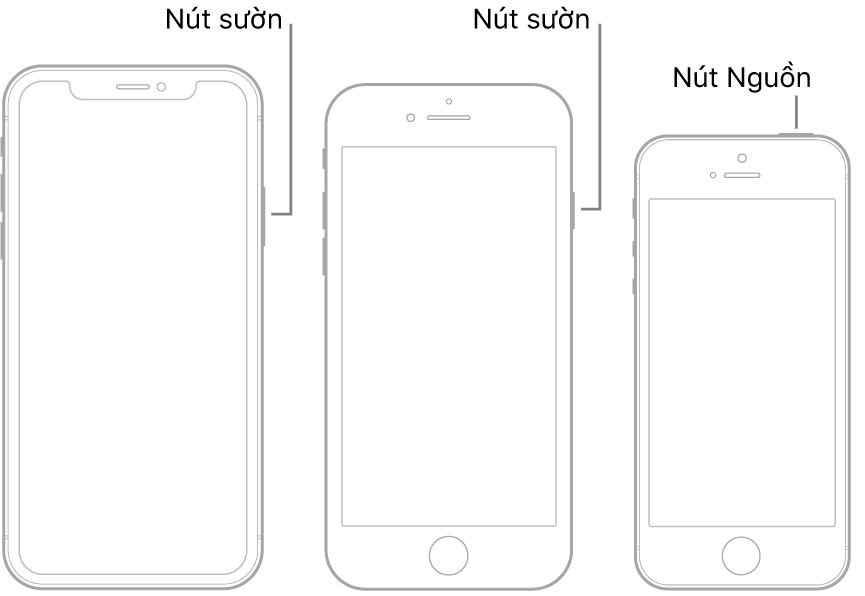
Đưa iPhone lên. Bạn có thể tắt Đưa lên để bật trong Cài đặt
 > Màn hình & Độ sáng.
> Màn hình & Độ sáng.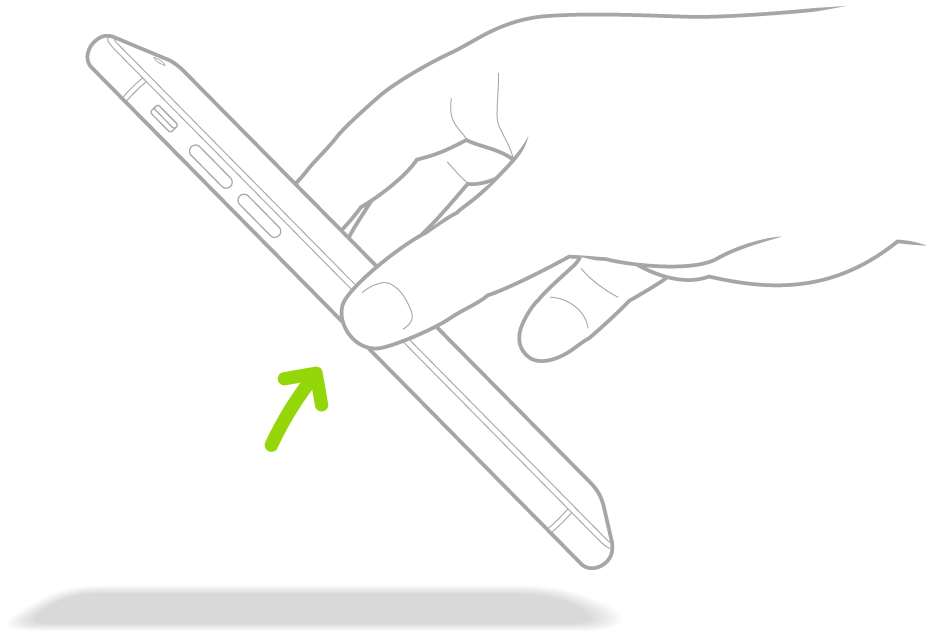
Chạm vào màn hình (các kiểu máy được hỗ trợ).
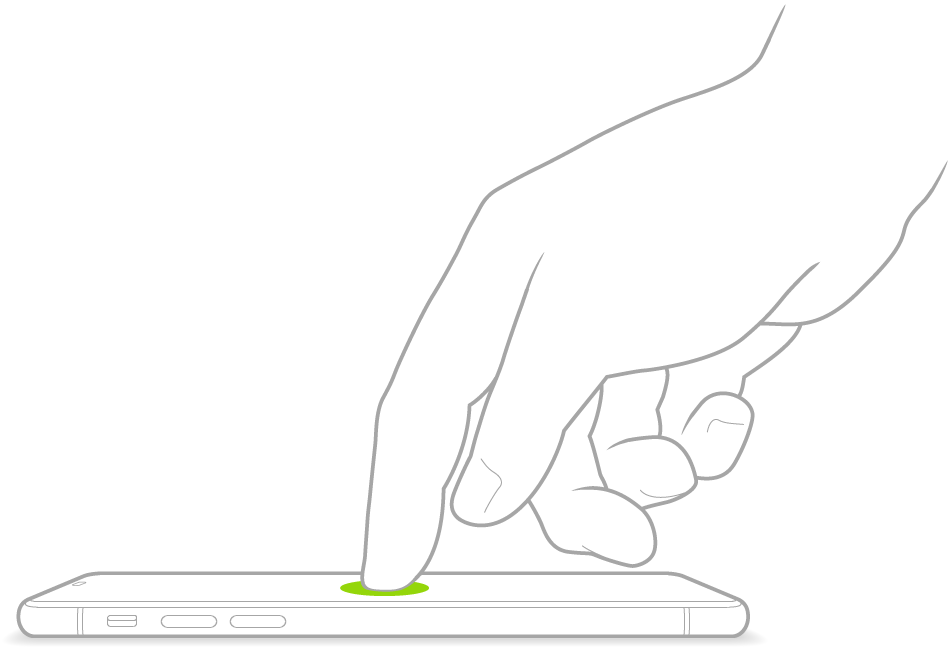
Mở khóa iPhone bằng Face ID
Nếu bạn không thiết lập Face ID khi bạn thiết lập iPhone, hãy xem Thiết lập Face ID trên iPhone.
Trên các kiểu máy được hỗ trợ, chạm vào màn hình hoặc đưa iPhone lên để bật, sau đó nhìn vào iPhone của bạn.
Biểu tượng khóa tạo hiệu ứng từ đã đóng sang mở để cho biết iPhone đã được mở khóa.
Vuốt lên từ cuối màn hình.
Để khóa lại iPhone, hãy nhấn vào nút sườn hoặc nút Nguồn (tùy thuộc vào kiểu máy của bạn). iPhone tự động khóa nếu bạn không chạm vào màn hình trong ít phút. Tuy nhiên, nếu Tính năng nhận biết sự chú ý được bật trong Cài đặt ![]() > Face ID & Mật mã thì iPhone sẽ không giảm độ sáng hoặc khóa khi vẫn phát hiện thấy sự chú ý.
> Face ID & Mật mã thì iPhone sẽ không giảm độ sáng hoặc khóa khi vẫn phát hiện thấy sự chú ý.
Mở khóa iPhone bằng Apple Watch
Khi bạn đang đeo Apple Watch (Series 3 trở lên), bạn có thể sử dụng thiết bị để mở khóa iPhone khi bạn đang đeo khẩu trang (các kiểu máy có Face ID; yêu cầu watchOS 7.4 trở lên). Hãy xem Mở khóa iPhone bằng Apple Watch.
Mở khóa iPhone bằng Touch ID
Nếu bạn không thiết lập Touch ID khi bạn thiết lập iPhone, hãy xem Thiết lập Touch ID trên iPhone.
Trên iPhone có nút Home, hãy nhấn nút Home bằng ngón tay bạn đã đăng ký Touch ID.
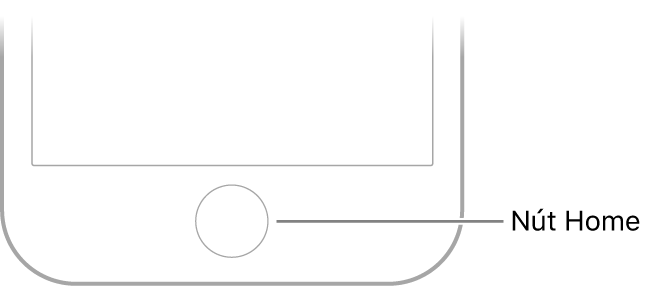
Để khóa lại iPhone, hãy nhấn vào nút sườn hoặc nút Nguồn (tùy thuộc vào kiểu máy của bạn). iPhone tự động khóa nếu bạn không chạm vào màn hình trong ít phút.
Mở khóa iPhone bằng mật mã
Nếu bạn không tạo mật mã khi bạn thiết lập iPhone, hãy xem Đặt mật mã trên iPhone.
Vuốt lên từ cuối Màn hình khóa (trên iPhone có Face ID) hoặc nhấn nút Home (trên các kiểu máy iPhone khác).
Nhập mật mã.
Để khóa lại iPhone, hãy nhấn vào nút sườn hoặc nút Nguồn (tùy thuộc vào kiểu máy của bạn). iPhone tự động khóa nếu bạn không chạm vào màn hình trong ít phút.